Schijfeenheden Gebruikershandleiding
|
|
|
- Agnes de Jonge
- 6 jaren geleden
- Aantal bezoeken:
Transcriptie
1 Schijfeenheden Gebruikershandleiding
2 Copyright 2009 Hewlett-Packard Development Company, L.P. Windows is een in de Verenigde Staten gedeponeerd handelsmerk van Microsoft Corporation. De informatie in deze documentatie kan zonder kennisgeving worden gewijzigd. De enige garanties voor HP producten en diensten staan vermeld in de expliciete garantievoorwaarden bij de betreffende producten en diensten. Aan de informatie in deze handleiding kunnen geen aanvullende rechten worden ontleend. HP aanvaardt geen aansprakelijkheid voor technische fouten, drukfouten of weglatingen in deze publicatie. Kennisgeving over het product In deze handleiding worden de voorzieningen beschreven die op de meeste modellen beschikbaar zijn. Mogelijk zijn niet alle voorzieningen op uw computer beschikbaar. Tweede editie, augustus 2009 Eerste editie, augustus 2009 Artikelnummer:
3 Inhoudsopgave 1 Schijfeenheden hanteren 2 Optischeschijfeenheid gebruiken Vaststellen welk type optischeschijfeenheid is geïnstalleerd... 2 Optische schijven gebruiken... 3 Juiste schijf selecteren... 4 Cd-r-schijven... 4 Cd-rw-schijven... 4 Dvd±r-schijven... 4 Dvd±rw-schijven... 4 LightScribe dvd+r-schijven... 5 Blu-ray Disc (bd)... 5 Cd, dvd of bd afspelen... 6 Automatisch afspelen configureren... 7 Regio-instelling voor dvd's wijzigen... 7 Waarschuwing met betrekking tot auteursrecht... 8 Cd of dvd kopiëren... 8 Cd of dvd maken ("branden")... 9 Optische schijf (cd, dvd of bd) verwijderen Optischeschijfeenheid verwijderen Externe schijfeenheden gebruiken 4 Prestaties van de vaste schijf verbeteren Schijfdefragmentatie gebruiken Schijfopruiming gebruiken HP ProtectSmart Hard Drive Protection gebruiken (alleen bepaalde modellen) Status van HP ProtectSmart Hard Drive Protection vaststellen HP ProtectSmart Hard Drive Protection gebruiken Vaste schijf vervangen 7 Problemen oplossen De lade van de optischeschijfeenheid gaat niet open bij het verwijderen van een cd, dvd of bd De optischeschijfeenheid wordt niet gedetecteerd Een schijf wordt niet afgespeeld iii
4 Een schijf wordt niet automatisch afgespeeld Het branden van een schijf begint niet of stopt voordat het brandproces is voltooid Een dvd die wordt afgespeeld in Windows Media Player, geeft geen geluid of beeld Een apparaatstuurprogramma moet opnieuw worden geïnstalleerd Recentste apparaatstuurprogramma's van HP verkrijgen Recentste apparaatstuurprogramma's voor Windows verkrijgen Index iv
5 1 Schijfeenheden hanteren Schijfeenheden zijn kwetsbare computeronderdelen, die voorzichtig moeten worden behandeld. Lees de volgende waarschuwingen voordat u schijfeenheden hanteert. Waarschuwingen die betrekking hebben op specifieke procedures worden vermeld bij de desbetreffende procedures. VOORZICHTIG: Neem de volgende voorschriften in acht om het risico van schade aan de computer of een schijfeenheid, of verlies van gegevens te beperken: Activeer de slaapstand en wacht tot het scherm leeg is voordat u een computer verplaatst die met een externe vaste schijf is verbonden of maak de externe vaste schijf op de juiste manier los. Raak voordat u de schijfeenheid aanraakt, eerst het ongeverfde metalen oppervlak van de schijfeenheid aan, zodat u niet statisch geladen bent. Raak de connectorpinnen op een verwisselbare schijf of op de computer niet aan. Behandel een schijfeenheid voorzichtig. Laat de schijfeenheid niet vallen en zet er niets op. Schakel de computer uit voordat u een schijfeenheid plaatst of verwijdert. Als u niet zeker weet of de computer is afgesloten of in de slaapstand of hibernationstand staat, schakelt u de computer in en vervolgens via het besturingssysteem weer uit. Gebruik niet te veel kracht wanneer u een schijfeenheid in een schijfruimte plaatst. Gebruik het toetsenbord niet en verplaats de computer niet als de optischeschijfeenheid naar een schijf schrijft. Het schrijfproces is gevoelig voor trillingen. Zorg ervoor dat de accu voldoende is opgeladen alvorens naar een medium te schrijven wanneer de accu de enige voedingsbron is. Stel schijfeenheden niet bloot aan extreme temperaturen of extreme vochtigheid. Stel schijfeenheden niet bloot aan vloeistoffen. Spuit geen reinigingsmiddelen op een schijfeenheid. Verwijder het medium uit een schijfeenheid alvorens de schijfeenheid uit de schijfruimte te verwijderen, of voordat u een schijfeenheid meeneemt op reis, verzendt of opbergt. Verzend een schijfeenheid in goed beschermend verpakkingsmateriaal, zoals noppenfolie. Vermeld op de verpakking dat het om breekbare apparatuur gaat. Stel schijfeenheden niet bloot aan magnetische velden. Voorbeelden van beveiligingsapparatuur met magnetische velden zijn detectiepoortjes op vliegvelden en detectorstaven. In de beveiligingsapparatuur waarmee handbagage wordt gescand, bijvoorbeeld op een lopende band, worden röntgenstralen gebruikt in plaats van magnetische velden. Deze beveiligingsapparatuur brengt geen schade toe aan schijfeenheden. 1
6 2 Optischeschijfeenheid gebruiken De computer bevat een optischeschijfeenheid, die de functionaliteit van de computer vergroot. Ga na welk type apparaat in uw computer is geïnstalleerd om de mogelijkheden ervan te bekijken. Met de optischeschijfeenheid kunt u gegevensschijven lezen, muziek afspelen en films bekijken. Als de computer een Blu-ray ROM-drive heeft, kunt u ook high-definition video op een schijf bekijken. Vaststellen welk type optischeschijfeenheid is geïnstalleerd Selecteer Start > Computer. U ziet een lijst met alle apparaten die zijn geïnstalleerd op de computer, waaronder de optischeschijfeenheid. U kunt een van de volgende soorten schijfeenheden hebben: Dvd±rw/cd-rw SuperMulti DL (dubbellaags) combodrive Dvd±rw/cd-rw SuperMulti DL (dubbellaags) combodrive met LightScribe Blu-ray ROM dvd±r/rw SuperMulti DL (dubbellaags) drive Blu-ray ROM met LightScribe dvd±r/rw SuperMulti DL (dubbellaags) drive OPMERKING: computer. Sommige optischeschijfeenheden in de lijst worden mogelijk niet ondersteund door uw 2 Hoofdstuk 2 Optischeschijfeenheid gebruiken
7 Optische schijven gebruiken Een optischeschijfeenheid, zoals een dvd-rom-drive, ondersteunt optische schijven (cd's en dvd's). Op deze schijven kunt u informatie opslaan, zoals muziek, foto's en films. Dvd's hebben een grotere opslagcapaciteit dan cd's. De optischeschijfeenheid kan standaard cd- en dvd-schijven lezen. Als de optischeschijfeenheid een Blu-ray ROM-drive is, kan deze ook bd's lezen. OPMERKING: Sommige vermelde optischeschijfeenheden worden mogelijk niet ondersteund door de computer. De vermelde schijfeenheden zijn niet per definitie alle optischeschijfeenheden die worden ondersteund. In de volgende tabel kunt u zien naar welke optische schijven de verschillende types optischeschijfeenheden kunnen schrijven: Type optischeschijfeenhei d Schrijven naar cd-rw Schrijven naar dvd ±rw/r Schrijven naar dvd +rw DL Label schrijven naar LightScribe cd of dvd ±rw/r Dvd±rw-/cd-rw SuperMulti DL combodrive Dvd±rw/cd-rw SuperMulti DL combodrive met LightScribe Blu-ray ROM dvd±r/rw SuperMulti DL drive Blu-ray ROM met LightScribe dvd±r/rw SuperMulti DL-drive Ja Ja Ja Nee Ja Ja Ja Ja Ja Ja Ja Nee Ja Ja Ja Ja VOORZICHTIG: Activeer de slaapstand of hibernationstand niet terwijl er wordt gelezen van of geschreven naar een schijf. Zo voorkomt u mogelijke verslechtering van audio- of videokwaliteit, gegevensverlies of verlies van audio- of video-afspeelfunctionaliteit. Optische schijven gebruiken 3
8 Juiste schijf selecteren Een optischeschijfeenheid ondersteunt optische schijven (cd's, dvd's en bd's). Cd's, die worden gebruikt voor het opslaan van digitale gegevens, worden ook gebruikt voor commerciële audio-opnames en zijn handig voor uw persoonlijke opslagbehoeften. Dvd's en bd's worden hoofdzakelijk gebruikt voor films, software en back-ups van gegevens. Dvd's zijn fysiek even groot als cd's maar hebben een 6 tot 7 keer grotere opslagcapaciteit. OPMERKING: Mogelijk ondersteunt de optischeschijfeenheid in uw computer niet alle types optische schijven die in dit gedeelte worden beschreven. Cd-r-schijven Gebruik cd-r-schijven (één keer schrijven) om permanente archieven aan te leggen en bestanden uit te wisselen. Kenmerkende toepassingen zijn: grote presentaties distribueren; gescande en digitale foto's, videoclips en geschreven gegevens uitwisselen; eigen muziek-cd's maken; permanente archieven aanleggen van computerbestanden en gescande privé-bestanden; bestanden van de vaste schijf op cd branden en verwijderen van de vaste schijf om schijfruimte vrij te maken. Nadat de gegevens naar de schijf zijn geschreven, kunnen ze niet meer worden gewist of overschreven. Cd-rw-schijven Gebruik een cd-rw-schijf (een herschrijfbare versie van een cd) om grote projecten op te slaan die vaak moeten worden bijgewerkt. Kenmerkende toepassingen zijn: ontwikkeling en beheer van grote documenten en projectbestanden; vervoer van werkbestanden; wekelijks een back-up maken van vaste schijven; herhaaldelijke updates van foto's, video, audio en gegevens. Dvd±r-schijven Gebruik lege dvd±r-schijven om grote hoeveelheden gegevens permanent op te slaan. Nadat de gegevens naar de schijf zijn geschreven, kunnen ze niet meer worden gewist of overschreven. Dvd±rw-schijven Gebruik dvd±rw-schijven als u eerder opgeslagen gegevens wilt kunnen wissen of overschrijven. Dit type schijf is ideaal voor het testen van audio- of video-opnamen voordat u ze op een cd of dvd brandt die niet kan worden gewijzigd. 4 Hoofdstuk 2 Optischeschijfeenheid gebruiken
9 LightScribe dvd+r-schijven Gebruik LightScribe dvd+r-schijven voor het delen en opslaan van gegevens, privé-video's en foto's. Deze schijven zijn lees-compatibel met de meeste dvd-rom-drives en dvd-videospelers. Met een drive die LightScribe ondersteunt en LightScribe-software kunt u gegevens naar de schijf schrijven en vervolgens een zelf ontworpen label aanbrengen op de buitenkant van de schijf. Blu-ray Disc (bd) Bd is een type high-density optische schijf voor de opslag van digitale informatie, waaronder highdefinition video. Op een enkellaags bd kan 25 GB worden opgeslagen, meer dan vijf keer zoveel als op een enkellaags dvd van 4,7 GB. Op een dubbellaags bd kan 50 GB worden opgeslagen, bijna zes keer zoveel als op een dubbellaags dvd van 8,5 GB. Kenmerkende toepassingen zijn: opslag van grote hoeveelheden gegevens; high-definition video afspelen en opslaan. OPMERKING: Omdat Blu-ray een nieuw type schijf is met nieuwe technologieën, kunnen er bepaalde problemen ontstaan met schijven, digitale aansluitingen, compatibiliteit en/of prestaties. Deze wijzen niet op fouten in het product. Foutloze weergave op alle systemen is niet gegarandeerd. Juiste schijf selecteren 5
10 Cd, dvd of bd afspelen 1. Zet de computer aan. 2. Druk op de ejectknop (1) op het voorpaneel van de schijfeenheid om de lade te openen. 3. Trek de lade uit (2). 4. Houd de schijf bij de randen vast om te voorkomen dat u het oppervlak aanraakt en plaats de schijf op de as in de lade met het label naar boven. OPMERKING: Als de lade niet volledig kan worden uitgetrokken, houdt u de schijf enigszins schuin zodat u deze voorzichtig op de as kunt plaatsen. 5. Druk de schijf voorzichtig op de as van de lade totdat de schijf vastklikt (3). 6. Sluit de lade. Als u Automatisch afspelen nog niet heeft geconfigureerd, wordt het dialoogvenster Automatisch afspelen geopend. In dit venster kunt u selecteren hoe u de inhoud van het medium wilt gebruiken. 6 Hoofdstuk 2 Optischeschijfeenheid gebruiken
11 Automatisch afspelen configureren 1. Selecteer Start > Standaardprogramma's > Instellingen voor Automatisch afspelen wijzigen. 2. Controleer of het selectievakje Automatisch afspelen voor alle media en apparaten gebruiken linksboven op het scherm is ingeschakeld. 3. Klik op Kies een standaardinstelling en selecteer daarna een van de beschikbare opties voor elk weergegeven mediatype. 4. Klik op Opslaan. OPMERKING: Raadpleeg Help en ondersteuning voor meer informatie over Automatisch afspelen. Regio-instelling voor dvd's wijzigen De meeste dvd's met auteursrechtelijk beschermde bestanden bevatten ook regiocodes. Regiocodes zijn een hulpmiddel voor de internationale bescherming van auteursrechten. U kunt een dvd met regiocode alleen afspelen als de regiocode op de dvd overeenkomt met de regioinstelling van de dvd-drive. VOORZICHTIG: U kunt de regio-instelling van de dvd-drive slechts vijf keer wijzigen. De vijfde regio-instelling die u selecteert, wordt de permanente regio-instelling van de dvd-drive. Op het tabblad DVD-regio kunt u zien hoe vaak u de regio-instelling nog kunt wijzigen. U wijzigt de instelling als volgt met het besturingssysteem: 1. Selecteer Start > Configuratiescherm > Systeem en beveiliging. Klik daarna bij Systeem op Apparaatbeheer. OPMERKING: Windows bevat de functie Gebruikersaccountbeheer om de beveiliging van uw computer te verbeteren. Mogelijk wordt om uw toestemming of wachtwoord gevraagd bij taken als het installeren van software, het uitvoeren van hulpprogramma's of het wijzigen van Windowsinstellingen. Raadpleeg Help en ondersteuning voor meer informatie. 2. Klik op de pijl naast Dvd-/cd-rom-stations om de lijst uit te vouwen, zodat alle geïnstalleerde schijfeenheden worden weergegeven. 3. Klik met de rechtermuisknop op de dvd-drive waarvan u de regio-instelling wilt wijzigen en klik vervolgens op Eigenschappen. 4. Klik op het tabblad DVD-regio en wijzig de instelling. 5. Klik op OK. Automatisch afspelen configureren 7
12 Waarschuwing met betrekking tot auteursrecht Het illegaal kopiëren van auteursrechtelijk beschermd materiaal, waaronder computerprogramma's, films, uitzendingen en geluidsopnamen, is een strafrechtelijke overtreding op grond van het toepasselijke auteursrecht. Gebruik deze computer niet voor dergelijke doeleinden. VOORZICHTIG: U beperkt het risico van verlies van gegevens of beschadiging van een schijf door de volgende richtlijnen in acht te nemen: Sluit de computer aan op een betrouwbare externe voedingsbron voordat u naar een schijf schrijft. Schrijf niet naar een schijf als de computer op accuvoeding werkt. Sluit alle programma's af voordat u naar de schijf begint te schrijven, behalve de schijfsoftware die u gebruikt. Kopieer niet rechtstreeks van een bronschijf naar een doelschijf of van een netwerkschijf naar een doelschijf. Sla de gegevens eerst op uw vaste schijf op en brandt ze vervolgens van de vaste schijf naar de doelschijf. Gebruik het toetsenbord van de computer niet of verplaats de computer niet als de computer naar een schijf schrijft. Het schrijfproces is gevoelig voor trillingen. OPMERKING: Raadpleeg de instructies van de softwarefabrikant voor informatie over het gebruik van de software die bij de computer is meegeleverd. Deze instructies kunnen zijn verstrekt op cd of dvd of in de helpfunctie van de software, of kunnen op de website van de fabrikant staan. Cd of dvd kopiëren 1. Selecteer Start > Alle programma's > CyberLink DVD Suites > Power2Go. 2. Plaats de schijf die u wilt kopiëren in de optischeschijfeenheid. 3. Klik op Kopiëren rechtsonder op het scherm. Power2Go leest de bronschijf en kopieert de gegevens naar een tijdelijke map op de vaste schijf. 4. Verwijder, wanneer u hier om wordt verzocht, de bronschijf uit de optischeschijfeenheid en plaats een lege schijf in de schijfeenheid. Nadat de informatie is gekopieerd, wordt de gemaakte schijf automatisch uitgeworpen. 8 Hoofdstuk 2 Optischeschijfeenheid gebruiken
13 Cd of dvd maken ("branden") Als de computer een optischeschijfeenheid van het type cd-rw, dvd-rw of dvd±rw heeft, kunt u met behulp van software zoals Windows Media Player of CyberLink Power2Go gegevens- en audiobestanden branden, waaronder MP3- en WAV-muziekbestanden. Voor het branden van videobestanden op een cd of dvd gebruikt u MyDVD. Neem de volgende richtlijnen in acht bij het branden van een cd of dvd: Sla open bestanden op en sluit alle programma's af voordat u een schijf brandt. Een cd-r of dvd-r is gewoonlijk het meest geschikt voor het branden van audiobestanden, omdat de informatie na het kopiëren niet meer kan worden gewijzigd. OPMERKING: U kunt geen audio-dvd maken met Cyberlink Power2Go. Omdat sommige stereo-installaties in huis of in de auto geen cd-rw's kunnen afspelen, kunt u het beste cd-r's gebruiken om muziek-cd's te branden. Een cd-rw of dvd-rw is over het algemeen het beste voor het branden van gegevensbestanden of voor het testen van audio- of video-opnamen voordat u ze op een cd of dvd brandt die niet kan worden gewijzigd. Dvd-spelers in beeld- en geluidsystemen voor thuisgebruik ondersteunen gewoonlijk niet alle dvdindelingen. Raadpleeg de handleiding bij de dvd-speler voor een overzicht van ondersteunde indelingen. Een MP3-bestand neemt minder ruimte in beslag dan andere indelingen voor muziekbestanden, en het proces voor het maken van een MP3-schijf is hetzelfde als het proces voor het maken van een gegevensbestand. MP3-bestanden kunnen alleen worden afgespeeld op MP3-spelers of op computers waarop MP3-software is geïnstalleerd. Ga als volgt te werk om een cd of dvd te branden: 1. Download of kopieer de bronbestanden naar een map op de vaste schijf. 2. Plaats een lege cd of dvd in de optischeschijfeenheid. 3. Selecteer Start > Alle programma's en selecteer de naam van de software die u wilt gebruiken. OPMERKING: Sommige programma s bevinden zich mogelijk in submappen. 4. Selecteer het type cd of dvd dat u wilt maken: gegevens, audio of video. 5. Klik met de rechtermuisknop op Start, klik op Windows Verkenner openen en ga naar de map waarin de bronbestanden zijn opgeslagen. 6. Open de map en sleep de bestanden naar de schijfeenheid die de lege optische schijf bevat. 7. Start het brandproces, zoals aangegeven door het programma dat u heeft gekozen. Raadpleeg de instructies van de softwarefabrikant voor specifieke instructies. Deze instructies kunnen zijn verstrekt bij de software of op schijf, of kunnen op de website van de fabrikant staan. VOORZICHTIG: Neem de auteursrechtwaarschuwing in acht. Het illegaal kopiëren van auteursrechtelijk beschermd materiaal, waaronder computerprogramma's, films, uitzendingen en geluidsopnamen, is een strafrechtelijke overtreding op grond van het toepasselijke auteursrecht. Gebruik deze computer niet voor dergelijke doeleinden. Cd of dvd maken ("branden") 9
14 Optische schijf (cd, dvd of bd) verwijderen 1. Druk op de ejectknop (1) op de schijfeenheid om de lade te ontgrendelen en trek de lade voorzichtig zo ver mogelijk uit (2). 2. Verwijder de schijf (3) uit de lade door voorzichtig op de as te drukken terwijl u de schijf aan de randen optilt. Houd de schijf bij de randen vast en raak het oppervlak niet aan. OPMERKING: Als de lade niet volledig kan worden uitgetrokken, houdt u de schijf voorzichtig enigszins schuin bij het verwijderen. 3. Sluit de lade en berg de schijf op in het bijbehorende doosje. 10 Hoofdstuk 2 Optischeschijfeenheid gebruiken
15 Optischeschijfeenheid verwijderen De optischeschijfeenheid kan worden verwijderd om de computer lichter te maken: 1. Sla uw werk op. 2. Schakel de computer uit en sluit het beeldscherm. Als u niet weet of de computer is uitgeschakeld of in de hibernationstand staat, zet u de computer aan door op de aan/uit-knop te drukken. Sluit de computer vervolgens af via het besturingssysteem. 3. Ontkoppel alle randapparatuur die op de computer is aangesloten. 4. Haal de stekker van het netsnoer uit het stopcontact. 5. Leg de computer ondersteboven op een vlakke ondergrond. 6. Verwijder de accu uit de computer. 7. Verwijder de bevestigingsschroef van de optischeschijfeenheid. 8. Verwijder de optischeschijfeenheid uit de optischeschijfeenheidruimte. Optischeschijfeenheid verwijderen 11
16 9. Plaats het beschermplaatje in de optischeschijfeenheidruimte. 10. Breng de bevestigingsschroef weer aan. 11. Sluit de externe voedingsbron en de randapparatuur weer aan. 12. Zet de computer aan. 12 Hoofdstuk 2 Optischeschijfeenheid gebruiken
17 3 Externe schijfeenheden gebruiken Verwisselbare externe schijfeenheden bieden u meer mogelijkheden voor het opslaan en gebruiken van informatie. U kunt een USB-schijfeenheid toevoegen door de schijfeenheid aan te sluiten op een USB-poort op de computer. Verwisselbare USB-drives zijn er van de volgende typen: 1,44-MB diskettedrive Vasteschijfmodule (een vasteschijfeenheid met een gekoppelde adapter) Dvd-rom-drive Dvd-/cd-rw-combodrive Dvd±rw-/cd-rw-combodrive OPMERKING: Raadpleeg de instructies van de fabrikant voor informatie over benodigde software, stuurprogramma's en de te gebruiken poort op de computer. Ga als volgt te werk om een externe schijfeenheid op de computer aan te sluiten: VOORZICHTIG: Als u een schijfeenheid met een eigen netvoedingsaansluiting aansluit, kunt u het risico van schade aan de apparatuur beperken door ervoor te zorgen dat de stekker uit het stopcontact is gehaald. 1. Sluit de schijfeenheid aan op de computer. 2. Als u een schijfeenheid met een eigen netvoedingsaansluiting aansluit, steekt u de stekker van de schijfeenheid in een geaard stopcontact. Als u een externe schijfeenheid met een eigen netvoedingsaansluiting wilt verwijderen, koppelt u de schijfeenheid los van de computer en haalt u vervolgens de stekker uit het stopcontact. 13
18 4 Prestaties van de vaste schijf verbeteren Schijfdefragmentatie gebruiken Wanneer u de computer gebruikt, raken de bestanden op de vaste schijf gefragmenteerd. Met Schijfdefragmentatie worden de gefragmenteerde bestanden en mappen samengevoegd op de vaste schijf, zodat het systeem efficiënter werkt. Nadat u Schijfdefragmentatie heeft gestart, werkt deze toepassing zelfstandig verder. Al naargelang de grootte van de vaste schijf en het aantal gefragmenteerde bestanden kan de defragmentatie meer dan een uur in beslag nemen. U kunt instellen dat de schijfdefragmentatie 's nachts wordt uitgevoerd, of op een ander tijdstip waarop u de computer niet hoeft te gebruiken. HP adviseert u om de vaste schijf minstens één keer per maand te defragmenteren. U kunt instellen dat Schijfdefragmentatie maandelijks wordt uitgevoerd, maar u kunt ook op elk gewenst moment Schijfdefragmentatie handmatig starten. U gebruikt Schijfdefragmentatie als volgt: 1. Selecteer Start > Alle programma's > Bureau-accessoires > Systeemwerkset > Schijfdefragmentatie. 2. Klik op Schijf defragmenteren. OPMERKING: Windows bevat de functie Gebruikersaccountbeheer om de beveiliging van uw computer te verbeteren. Mogelijk wordt om uw toestemming of wachtwoord gevraagd bij taken als het installeren van software, het uitvoeren van hulpprogramma's of het wijzigen van Windowsinstellingen. Raadpleeg Help en ondersteuning voor meer informatie. Raadpleeg voor meer informatie de helpfunctie van Schijfdefragmentatie. Schijfopruiming gebruiken Met Schijfopruiming wordt op de vaste schijf gezocht naar overbodige bestanden, die u veilig kunt verwijderen om schijfruimte vrij te maken zodat de computer efficiënter werkt. U gebruikt Schijfopruiming als volgt: 1. Selecteer Start > Alle programma's > Bureau-accessoires > Systeemwerkset > Schijfopruiming. 2. Volg de instructies op het scherm. 14 Hoofdstuk 4 Prestaties van de vaste schijf verbeteren
19 5 HP ProtectSmart Hard Drive Protection gebruiken (alleen bepaalde modellen) HP ProtectSmart Hard Drive Protection beschermt de vaste schijf door deze te parkeren en I/Overzoeken tegen te houden, wanneer zich de volgende gebeurtenissen voordoen: U laat de computer vallen. U verplaatst de computer met het beeldscherm gesloten terwijl de computer op accuvoeding werkt. Kort na deze gebeurtenissen wordt de normale werking van de schijfeenheid door HP ProtectSmart Hard Drive Protection hersteld. OPMERKING: Harde schijven die zich in een optioneel dockingapparaat bevinden of zijn aangesloten op een USB-poort, worden niet beschermd door HP ProtectSmart Hard Drive Protection. Raadpleeg de helpfunctie van HP ProtectSmart Hard Drive Protection voor meer informatie. 15
20 Status van HP ProtectSmart Hard Drive Protection vaststellen Het schijfeenheidlampje op de computer gaat aan om aan te geven dat de schijf is geparkeerd. Om te zien of de schijfeenheden worden beschermd en of een schijfeenheid is geparkeerd, selecteert u Start > Configuratiescherm > Hardware en geluiden > Windows Mobiliteitscentrum. Het Mobiliteitscentrum geeft ook de status aan van HP ProtectSmart Hard Drive Protection: Als de software is ingeschakeld, wordt er over het pictogram van de vasteschijfeenheid een groen vinkje weergegeven. Als de software is uitgeschakeld, wordt een witte diagonale lijn over het pictogram van de vaste schijf geplaatst. Als de schijfeenheden zijn geparkeerd, wordt er over het pictogram van de vasteschijfeenheid een gele maan weergegeven. OPMERKING: Het pictogram in het Mobiliteitscentrum geeft mogelijk niet de laatste status weer voor de schijfeenheid. Als u statuswijzigingen direct wilt zien, kunt u het systeemvakpictogram inschakelen. Ga als volgt te werk om de weergave van het pictogram in het systeemvak in te schakelen: 1. Selecteer Start > Configuratiescherm > Hardware en geluiden > HP ProtectSmart Hard Drive Protection. OPMERKING: Klik op Ja als u door Gebruikersaccountbeheer wordt verzocht dat te doen. 2. Klik in de rij Pictogram in systeemvak op Tonen. 3. Klik op OK. Als HP ProtectSmart Hard Drive Protection de schijf heeft geparkeerd, zal de computer zich op de volgende manieren gedragen: De computer kan niet worden uitgeschakeld. Op de computer wordt niet automatisch de slaapstand of de hibernationstand geactiveerd, behalve in de situatie beschreven in de opmerking hieronder. OPMERKING: Als de computer op accuvoeding werkt en de acculading een kritiek laag niveau bereikt, staat HP ProtectSmart Hard Drive Protection toe dat de hibernationstand wordt geactiveerd. HP adviseert om de computer af te sluiten of om de slaapstand of hibernationstand te activeren voordat u de computer verplaatst. 16 Hoofdstuk 5 HP ProtectSmart Hard Drive Protection gebruiken (alleen bepaalde modellen)
21 HP ProtectSmart Hard Drive Protection gebruiken Met de HP ProtectSmart Hard Drive Protection software kunt u het volgende doen: De HP ProtectSmart Hard Drive Protection activeren en deactiveren OPMERKING: Afhankelijk van uw gebruikersrechten is het mogelijk dat u de HP ProtectSmart niet kunt activeren of deactiveren. Daarnaast kunnen gebruikers met beheerdersrechten de rechten wijzigen voor gebruikers die geen beheerdersrechten hebben. Bepalen of een schijfeenheid in het systeem wordt ondersteund. Ga als volgt te werk om de software te openen en instellingen te wijzigen: 1. Klik in het Mobiliteitscentrum op het pictogram van de vaste schijf om het venster HP ProtectSmart Hard Drive Protection te openen. of Selecteer Start > Configuratiescherm > Hardware en geluiden > HP ProtectSmart Hard Drive Protection. OPMERKING: Klik op Ja als u door Gebruikersaccountbeheer wordt verzocht dat te doen. 2. Klik op de juiste knop om instellingen te wijzigen. 3. Klik op OK. HP ProtectSmart Hard Drive Protection gebruiken 17
22 6 Vaste schijf vervangen VOORZICHTIG: Neem de volgende richtlijnen in acht om te voorkomen dat gegevens verloren gaan of het systeem vastloopt: Sluit de computer af voordat u de vaste schijf uit de vasteschijfruimte verwijdert. Verwijder de vaste schijf niet wanneer de computer aan staat of in de slaapstand of de hibernationstand staat. Als u niet weet of de computer is uitgeschakeld of in de hibernationstand staat, zet u de computer aan door op de aan/uit-knop te drukken. Sluit de computer vervolgens af via het besturingssysteem. U verwijdert de vaste schijf als volgt: 1. Sla uw werk op. 2. Schakel de computer uit en sluit het beeldscherm. 3. Ontkoppel alle randapparatuur die op de computer is aangesloten. 4. Haal de stekker van het netsnoer uit het stopcontact. 5. Leg de computer ondersteboven op een vlakke ondergrond. 6. Verwijder de accu uit de computer. 7. Zorg ervoor dat de vasteschijfruimte naar u toe is gericht. Draai de twee schroeven van het afdekplaatje van de vaste schijf los (1). 18 Hoofdstuk 6 Vaste schijf vervangen
23 8. Verwijder het afdekplaatje van de vaste schijf (2). 9. Verwijder de drie schroeven van de vaste schijf. 19
24 10. Trek het lipje van de vaste schijf (1) naar links en haal de vaste schijf uit de computer (2). U installeert als volgt een vaste schijf: 1. Plaats de vaste schijf in de vasteschijfruimte (1). 2. Schuif de vaste schijf naar rechts totdat deze vastklikt (2). 20 Hoofdstuk 6 Vaste schijf vervangen
25 3. Plaats de drie schroeven van de vaste schijf terug. 4. Steek de lipjes (1) op het afdekplaatje van de vaste schijf in de uitsparingen op de computer. 5. Sluit het afdekplaatje (2). 6. Draai de schroeven van het afdekplaatje van de vaste schijf vast (3). 21
26 7 Problemen oplossen In de volgende gedeelten worden enkele veelvoorkomende problemen en mogelijke oplossingen beschreven. De lade van de optischeschijfeenheid gaat niet open bij het verwijderen van een cd, dvd of bd 1. Steek het uiteinde van een paperclip (1) in de ontgrendelingsopening in het voorpaneel van de schijfeenheid. 2. Druk voorzichtig op de paperclip om de lade te ontgrendelen en trek de lade vervolgens zo ver mogelijk uit (2). 3. Verwijder de schijf (3) uit de lade door voorzichtig op de as te drukken terwijl u de schijf aan de randen optilt. Houd de schijf bij de randen vast en raak het oppervlak niet aan. OPMERKING: Als de lade niet volledig kan worden uitgetrokken, houdt u de schijf voorzichtig enigszins schuin bij het verwijderen. 4. Sluit de lade en berg de schijf op in het bijbehorende doosje. 22 Hoofdstuk 7 Problemen oplossen
27 De optischeschijfeenheid wordt niet gedetecteerd Als Windows een geïnstalleerd apparaat niet detecteert, kan het zijn dat het apparaatstuurprogramma ontbreekt of beschadigd is. Als u vermoedt dat de dvd/cd-rom-drive niet wordt gedetecteerd, controleert u of de optischeschijfeenheid staat vermeld in Apparaatbeheer. 1. Verwijder eventuele schijven uit de optischeschijfeenheid. 2. Selecteer Start > Configuratiescherm > Systeem en beveiliging. Klik daarna bij Systeem op Apparaatbeheer. 3. Klik in het venster Apparaatbeheer op de pijl naast Dvd-/cd-rom-stations om de lijst uit te vouwen, zodat alle geïnstalleerde schijfeenheden worden weergegeven. Zoek naar de vermelding van een optischeschijfeenheid. Als de schijfeenheid niet wordt vermeld, installeert (of herinstalleert) u het apparaatstuurprogramma zoals beschreven in "Een apparaatstuurprogramma moet opnieuw worden geïnstalleerd" verderop in dit gedeelte. 4. Klik met de rechtermuisknop op de vermelding van de optischeschijfeenheid om de volgende taken uit te voeren: update van stuurprogramma's uitvoeren; uitschakelen; verwijderen; scannen op hardwarewijzigingen. Windows scant uw systeem op geïnstalleerde hardware en installeert de vereiste stuurprogramma's. Klik op Eigenschappen om te zien of het apparaat juist werkt: Het venster Eigenschappen bevat gedetailleerde informatie over het apparaat, die u kan helpen bij het oplossen van problemen. Klik op het tabblad Stuurprogramma om stuurprogramma's voor dit apparaat bij te werken, uit te schakelen of de installatie ervan ongedaan te maken. De optischeschijfeenheid wordt niet gedetecteerd 23
28 Een schijf wordt niet afgespeeld Sla uw werk op en sluit alle geopende programma s voordat u een cd, dvd of bd afspeelt. Verbreek de verbinding met internet voordat u een cd, dvd of bd afspeelt. Controleer of de schijf juist is geplaatst. Controleer of de schijf schoon is. Maak de schijf zo nodig schoon met gefilterd water en een pluisvrije doek. Veeg van het midden van de schijf naar de buitenrand. Controleer de schijf op krassen. Als u krassen vindt, behandel de schijf dan met een reparatieset voor optische schijven. Dergelijke sets zijn te koop in veel elektronicazaken. Schakel de slaapstand uit alvorens de schijf af te spelen. Activeer de hibernationstand of slaapstand niet tijdens het afspelen van een schijf. Als u dat wel doet, verschijnt mogelijk een waarschuwing waarin u wordt gevraagd of u door wilt gaan. Als dit bericht verschijnt, klikt u op Nee. Zodra u op Nee heeft geklikt, reageert de computer op een van de volgende manieren: Het afspelen wordt hervat. of Het afspeelvenster in het multimediaprogramma wordt gesloten. Klik op de knop Afspelen in uw multimediaprogramma om de schijf weer af te spelen. Heel soms komt het voor dat u het programma moet afsluiten en opnieuw moet starten. Maak systeembronnen vrij: Zet printers en scanners uit en ontkoppel camera's en draagbare apparaten. Door deze plugen-playapparaten te ontkoppelen maakt u waardevolle systeembronnen vrij, hetgeen resulteert in betere afspeelprestaties. Wijzig de kleureigenschappen van het bureaublad. Omdat het menselijk oog nauwelijks verschil waarneemt tussen 16-bits kleuren en kleuren boven 16-bits, ziet u als het goed is geen verschil bij het bekijken van een film als u de kleureigenschappen van het systeem terugbrengt tot 16-bits kleur. Ga hiervoor als volgt te werk: 1. Klik met de rechtermuisknop op een leeg gedeelte van het bureaublad en selecteer Beeldschermresolutie. 2. Selecteer Geavanceerde instellingen > tabblad Beeldscherm. 3. Selecteer Hoge kleuren (16-bits), als deze instelling nog niet is geselecteerd. 4. Klik op OK. Een schijf wordt niet automatisch afgespeeld 1. Selecteer Start > Standaardprogramma's > Instellingen voor Automatisch afspelen wijzigen. 2. Controleer of de optie Automatisch afspelen voor alle media en apparaten gebruiken is ingeschakeld. 3. Klik op Opslaan. 24 Hoofdstuk 7 Problemen oplossen
29 Als u een schijf in de optischeschijfeenheid plaatst, moet die nu automatisch starten. Het branden van een schijf begint niet of stopt voordat het brandproces is voltooid Controleer of alle programma's zijn afgesloten. Schakel de slaapstand en de hibernationstand uit. Controleer of u het juiste type schijf voor uw schijfeenheid gebruikt. Raadpleeg de gebruikershandleidingen voor meer informatie over schijftypes. Controleer of de schijf correct is geplaatst. Selecteer een lagere schrijfsnelheid en probeer het opnieuw. Als u een schijf kopieert, slaat u de informatie van de bronschijf op de vaste schijf op voordat u probeert de inhoud te branden op een nieuwe schijf. Brand daarna de nieuwe schijf vanaf de vaste schijf. Installeer opnieuw het stuurprogramma voor het apparaat waarmee u schijven brandt. Dit stuurprogramma bevindt zich in de categorie Dvd/cd-rom-stations in Apparaatbeheer. Een dvd die wordt afgespeeld in Windows Media Player, geeft geen geluid of beeld Gebruik DVD Play om een dvd af te spelen. DVD Play is op de computer geïnstalleerd en staat ook op de website van HP: Een apparaatstuurprogramma moet opnieuw worden geïnstalleerd 1. Verwijder eventuele schijven uit de optischeschijfeenheid. 2. Selecteer Start > Configuratiescherm > Systeem en beveiliging. Klik daarna bij Systeem op Apparaatbeheer. 3. Klik in Apparaatbeheer op de pijl naast het type stuurprogramma dat u wilt verwijderen en opnieuw wilt installeren (bijvoorbeeld Dvd/cd-rom's, Modems, enzovoort). 4. Klik met de rechtermuisknop op de vermelding van het apparaat en klik op Installatie ongedaan maken. Bevestig dat u het apparaat wilt verwijderen wanneer hierom wordt gevraagd. Start de computer echter niet opnieuw op. Herhaal dit voor eventuele andere stuurprogramma's die u wilt verwijderen. 5. Klik in het venster Apparaatbeheer op Actie en klik op Zoeken naar gewijzigde apparaten in de werkbalk. Windows scant het systeem op geïnstalleerde hardware en installeert standaardstuurprogramma's voor alle apparaten waarvoor stuurprogramma's vereist zijn. OPMERKING: Wanneer u wordt verzocht de computer opnieuw op te starten, slaat u alle open bestanden op en voert u een herstart uit. Het branden van een schijf begint niet of stopt voordat het brandproces is voltooid 25
30 6. Open indien nodig Apparaatbeheer opnieuw en controleer of de stuurprogramma's nu wel staan vermeld. 7. Probeer opnieuw het programma uit te voeren. Als het probleem niet is opgelost door het verwijderen en opnieuw installeren van de apparaatstuurprogramma's, moet u mogelijk de stuurprogramma's bijwerken aan de hand van de procedures die in de volgende gedeelten worden beschreven. 26 Hoofdstuk 7 Problemen oplossen
31 Recentste apparaatstuurprogramma's van HP verkrijgen U haalt als volgt apparaatstuurprogramma's van HP op van de website van HP: 1. Open een internetbrowser, ga naar en selecteer uw land of regio. 2. Klik op de optie voor het downloaden van software en stuurprogramma's, typ het modelnummer van uw computer in het zoekvak in, en druk vervolgens op enter. of Als u een specifiek SoftPaq wilt, typt u het nummer van het SoftPaq in het veld Zoeken. Druk op enter en volg de instructies op het scherm. Ga door naar stap Klik op uw specifieke product in de lijst met modellen. 4. Klik op Windows 7 als besturingssysteem. 5. Als de lijst met stuurprogramma's wordt weergegeven, klikt u op een bijgewerkt stuurprogramma om een scherm met extra informatie te openen. 6. Klik op Install now (Nu installeren) om het bijgewerkte stuurprogramma te installeren zonder het bestand te downloaden. of Klik op Download only (Alleen downloaden) om het bestand op de computer op te slaan. Klik op Save (Opslaan), wanneer daarom wordt gevraagd en selecteer vervolgens een opslaglocatie op de vaste schijf. Nadat het bestand is gedownload, gaat u naar de map waar u het bestand heeft opgeslagen, en dubbelklikt u op het bestand om het te installeren. 7. Start de computer opnieuw op als u na afloop van de installatie wordt verzocht dat te doen, en kijk of het apparaat werkt. Recentste apparaatstuurprogramma's voor Windows verkrijgen U kunt de recentste apparaatstuurprogramma's van Windows verkrijgen via Windows Update. U kunt instellen dat deze voorziening automatisch controleert of er updates voor het besturingssysteem Windows en andere producten van Microsoft zijn, en deze vervolgens installeert. U gebruikt Windows Update als volgt: 1. Klik op Start > Alle programma's > Windows Update. OPMERKING: Als u Windows Update nog niet eerder heeft gebruikt, wordt u verzocht instellingen op te geven om op updates te kunnen controleren. 2. Klik op Naar updates zoeken. 3. Volg de instructies op het scherm. Een apparaatstuurprogramma moet opnieuw worden geïnstalleerd 27
32 Index A Apparaatstuurprogramma's stuurprogramma's van HP 27 Windowsstuurprogramma's 27 Auteursrecht 8 Automatisch afspelen 7 B Bd afspelen 6 verwijderen 10 Blu-ray ROM dvd±r/rw SuperMulti DL drive 3 Blu-ray ROM met LightScribe dvd ±r/rw SuperMulti DL-drive 3 C Cd afspelen 6 branden 9, 25 kopiëren 8 verwijderen 10 Cd-drive 2, 13 D Diskettedrive 13 Dvd afspelen 6 branden 9, 25 kopiëren 8 regio-instelling wijzigen 7 verwijderen 10 Dvd, regio-instelling 7 Dvd±rw-/cd-rw SuperMulti DL combodrive 3 Dvd±rw/cd-rw SuperMulti DL combodrive met LightScribe 3 Dvd-drive 2, 13 E Externe schijfeenheid 13 H HP ProtectSmart Hard Drive Protection 15 L Lampje, schijfeenheid 16 Luchthavenbeveiligings apparatuur 1 O Onderhoud Schijfdefragmentatie 14 Schijfopruiming 14 Optische schijf verwijderen 10 optischeschijfeenheid 2 Optischeschijfeenheid verwijderen 11 P Problemen oplossen apparaatstuurprogramma 25 apparaatstuurprogramma's van HP 27 branden van schijven 25 detectie van optischeschijfeenheid 23 lade van optischeschijfeenheid 22 schijf afspelen 24 Windowsstuurprogramma's 27 R Regiocodes, dvd 7 S Schijfdefragmentatie, software 14 Schijfeenheden diskette 13 externe 13 onderhoud 1 optische 2, 13 vaste 13, 18, 20 Zie ook Vaste schijf, Optischeschijfeenheid Schijfeenheidlampje 16 Schijfopruiming, software 14 Schijfprestaties 14 Software Schijfdefragmentatie 14 Schijfopruiming 14 V Vaste schijf externe 13 HP ProtectSmart Hard Drive Protection 15 installeren 20 terugplaatsen 18 verwijderen 18 Vasteschijfeenheid externe 13 HP ProtectSmart Hard Drive Protection 15 installeren 20 terugplaatsen 18 verwijderen Index
33
Schijfeenheden. Gebruikershandleiding
 Schijfeenheden Gebruikershandleiding Copyright 2007 Hewlett-Packard Development Company, L.P. De informatie in deze documentatie kan zonder kennisgeving worden gewijzigd. De enige garanties voor HP-producten
Schijfeenheden Gebruikershandleiding Copyright 2007 Hewlett-Packard Development Company, L.P. De informatie in deze documentatie kan zonder kennisgeving worden gewijzigd. De enige garanties voor HP-producten
Schijfeenheden. Gebruikershandleiding
 Schijfeenheden Gebruikershandleiding Copyright 2007 Hewlett-Packard Development Company, L.P. De informatie in deze documentatie kan zonder kennisgeving worden gewijzigd. De enige garanties voor HP-producten
Schijfeenheden Gebruikershandleiding Copyright 2007 Hewlett-Packard Development Company, L.P. De informatie in deze documentatie kan zonder kennisgeving worden gewijzigd. De enige garanties voor HP-producten
Schijfeenheden Gebruikershandleiding
 Schijfeenheden Gebruikershandleiding Copyright 2009 Hewlett-Packard Development Company, L.P. De informatie in deze documentatie kan zonder kennisgeving worden gewijzigd. De enige garanties voor HP producten
Schijfeenheden Gebruikershandleiding Copyright 2009 Hewlett-Packard Development Company, L.P. De informatie in deze documentatie kan zonder kennisgeving worden gewijzigd. De enige garanties voor HP producten
Schijfeenheden Gebruikershandleiding
 Schijfeenheden Gebruikershandleiding Copyright 2007 Hewlett-Packard Development Company, L.P. Windows is een gedeponeerd handelsmerk van Microsoft Corporation in de V.S. De informatie in deze documentatie
Schijfeenheden Gebruikershandleiding Copyright 2007 Hewlett-Packard Development Company, L.P. Windows is een gedeponeerd handelsmerk van Microsoft Corporation in de V.S. De informatie in deze documentatie
Schijfeenheden Gebruikershandleiding
 Schijfeenheden Gebruikershandleiding Copyright 2007 Hewlett-Packard Development Company, L.P. Windows is een in de Verenigde Staten gedeponeerd handelsmerk van Microsoft Corporation. De informatie in deze
Schijfeenheden Gebruikershandleiding Copyright 2007 Hewlett-Packard Development Company, L.P. Windows is een in de Verenigde Staten gedeponeerd handelsmerk van Microsoft Corporation. De informatie in deze
Schijfeenheden Gebruikershandleiding
 Schijfeenheden Gebruikershandleiding Copyright 2008 Hewlett-Packard Development Company, L.P. Windows en Windows Vista zijn handelsmerken of gedeponeerde handelsmerken van Microsoft Corporation in de Verenigde
Schijfeenheden Gebruikershandleiding Copyright 2008 Hewlett-Packard Development Company, L.P. Windows en Windows Vista zijn handelsmerken of gedeponeerde handelsmerken van Microsoft Corporation in de Verenigde
Schijfeenheden Gebruikershandleiding
 Schijfeenheden Gebruikershandleiding Copyright 2007 Hewlett-Packard Development Company, L.P. De informatie in deze documentatie kan zonder kennisgeving worden gewijzigd. De enige garanties voor HP-producten
Schijfeenheden Gebruikershandleiding Copyright 2007 Hewlett-Packard Development Company, L.P. De informatie in deze documentatie kan zonder kennisgeving worden gewijzigd. De enige garanties voor HP-producten
Schijfeenheden. Gebruikershandleiding
 Schijfeenheden Gebruikershandleiding Copyright 2006 Hewlett-Packard Development Company, L.P. De informatie in deze documentatie kan zonder kennisgeving worden gewijzigd. De enige garanties voor HP producten
Schijfeenheden Gebruikershandleiding Copyright 2006 Hewlett-Packard Development Company, L.P. De informatie in deze documentatie kan zonder kennisgeving worden gewijzigd. De enige garanties voor HP producten
Schijfeenheden Gebruikershandleiding
 Schijfeenheden Gebruikershandleiding Copyright 2007 Hewlett-Packard Development Company, L.P. Windows is een gedeponeerd handelsmerk van Microsoft Corporation in de V.S. De informatie in deze documentatie
Schijfeenheden Gebruikershandleiding Copyright 2007 Hewlett-Packard Development Company, L.P. Windows is een gedeponeerd handelsmerk van Microsoft Corporation in de V.S. De informatie in deze documentatie
Schijfeenheden Gebruikershandleiding
 Schijfeenheden Gebruikershandleiding Copyright 2009 Hewlett-Packard Development Company, L.P. Windows is een in de Verenigde Staten gedeponeerd handelsmerk van Microsoft Corporation. De informatie in deze
Schijfeenheden Gebruikershandleiding Copyright 2009 Hewlett-Packard Development Company, L.P. Windows is een in de Verenigde Staten gedeponeerd handelsmerk van Microsoft Corporation. De informatie in deze
Schijfeenheden. Artikelnummer van document:
 Schijfeenheden Artikelnummer van document: 419663-331 Januari 2007 In deze handleiding worden de vaste schijf en de optische-schijfeenheid van de computer beschreven. Inhoudsopgave 1 Onderhoud van schijfeenheden
Schijfeenheden Artikelnummer van document: 419663-331 Januari 2007 In deze handleiding worden de vaste schijf en de optische-schijfeenheid van de computer beschreven. Inhoudsopgave 1 Onderhoud van schijfeenheden
Schijfeenheden Gebruikershandleiding
 Schijfeenheden Gebruikershandleiding Copyright 2008 Hewlett-Packard Development Company, L.P. Windows is een in de Verenigde Staten gedeponeerd handelsmerk van Microsoft Corporation. De informatie in deze
Schijfeenheden Gebruikershandleiding Copyright 2008 Hewlett-Packard Development Company, L.P. Windows is een in de Verenigde Staten gedeponeerd handelsmerk van Microsoft Corporation. De informatie in deze
Schijfeenheden Gebruikershandleiding
 Schijfeenheden Gebruikershandleiding Copyright 2007 Hewlett-Packard Development Company, L.P. Windows is een in de Verenigde Staten gedeponeerd handelsmerk van Microsoft Corporation. De informatie in deze
Schijfeenheden Gebruikershandleiding Copyright 2007 Hewlett-Packard Development Company, L.P. Windows is een in de Verenigde Staten gedeponeerd handelsmerk van Microsoft Corporation. De informatie in deze
Schijfeenheden Gebruikershandleiding
 Schijfeenheden Gebruikershandleiding Copyright 2007 Hewlett-Packard Development Company, L.P. Microsoft en Windows zijn in de Verenigde Staten gedeponeerde handelsmerken van Microsoft Corporation. De informatie
Schijfeenheden Gebruikershandleiding Copyright 2007 Hewlett-Packard Development Company, L.P. Microsoft en Windows zijn in de Verenigde Staten gedeponeerde handelsmerken van Microsoft Corporation. De informatie
Schijfeenheden. Handleiding
 Schijfeenheden Handleiding Copyright 2007 Hewlett-Packard Development Company, L.P. De informatie in deze documentatie kan zonder kennisgeving worden gewijzigd. De enige garanties voor HP producten en
Schijfeenheden Handleiding Copyright 2007 Hewlett-Packard Development Company, L.P. De informatie in deze documentatie kan zonder kennisgeving worden gewijzigd. De enige garanties voor HP producten en
Schijfeenheden. Artikelnummer van document:
 Schijfeenheden Artikelnummer van document: 405759-331 Mei 2006 In deze handleiding worden de vaste schijf van de computer en optionele externe schijfeenheden beschreven. Inhoudsopgave 1 Onderhoud van schijfeenheden
Schijfeenheden Artikelnummer van document: 405759-331 Mei 2006 In deze handleiding worden de vaste schijf van de computer en optionele externe schijfeenheden beschreven. Inhoudsopgave 1 Onderhoud van schijfeenheden
Schijfeenheden Gebruikershandleiding
 Schijfeenheden Gebruikershandleiding Copyright 2009 Hewlett-Packard Development Company, L.P. Microsoft, Windows en Windows Vista zijn in de Verenigde Staten gedeponeerde handelsmerken van Microsoft Corporation.
Schijfeenheden Gebruikershandleiding Copyright 2009 Hewlett-Packard Development Company, L.P. Microsoft, Windows en Windows Vista zijn in de Verenigde Staten gedeponeerde handelsmerken van Microsoft Corporation.
Schijfeenheden Gebruikershandleiding
 Schijfeenheden Gebruikershandleiding Copyright 2007 Hewlett-Packard Development Company, L.P. Windows is een in de Verenigde Staten gedeponeerd handelsmerk van Microsoft Corporation. De informatie in deze
Schijfeenheden Gebruikershandleiding Copyright 2007 Hewlett-Packard Development Company, L.P. Windows is een in de Verenigde Staten gedeponeerd handelsmerk van Microsoft Corporation. De informatie in deze
Schijfeenheden. Gebruikershandleiding
 Schijfeenheden Gebruikershandleiding Copyright 2007 Hewlett-Packard Development Company, L.P. De informatie in deze documentatie kan zonder kennisgeving worden gewijzigd. De enige garanties voor HP-producten
Schijfeenheden Gebruikershandleiding Copyright 2007 Hewlett-Packard Development Company, L.P. De informatie in deze documentatie kan zonder kennisgeving worden gewijzigd. De enige garanties voor HP-producten
Schijfeenheden Gebruikershandleiding
 Schijfeenheden Gebruikershandleiding Copyright 2009 Hewlett-Packard Development Company, L.P. Windows is een in de Verenigde Staten gedeponeerd handelsmerk van Microsoft Corporation. De informatie in deze
Schijfeenheden Gebruikershandleiding Copyright 2009 Hewlett-Packard Development Company, L.P. Windows is een in de Verenigde Staten gedeponeerd handelsmerk van Microsoft Corporation. De informatie in deze
Schijfeenheden Gebruikershandleiding
 Schijfeenheden Gebruikershandleiding Copyright 2009 Hewlett-Packard Development Company, L.P. Windows is een in de Verenigde Staten gedeponeerd handelsmerk van Microsoft Corporation. De informatie in deze
Schijfeenheden Gebruikershandleiding Copyright 2009 Hewlett-Packard Development Company, L.P. Windows is een in de Verenigde Staten gedeponeerd handelsmerk van Microsoft Corporation. De informatie in deze
Schijfeenheden. Gebruikershandleiding
 Schijfeenheden Gebruikershandleiding Copyright 2006 Hewlett-Packard Development Company, L.P. De informatie in deze documentatie kan zonder kennisgeving worden gewijzigd. De enige garanties voor HP producten
Schijfeenheden Gebruikershandleiding Copyright 2006 Hewlett-Packard Development Company, L.P. De informatie in deze documentatie kan zonder kennisgeving worden gewijzigd. De enige garanties voor HP producten
Schijfeenheden. Handleiding
 Schijfeenheden Handleiding Copyright 2007 Hewlett-Packard Development Company, L.P. De informatie in deze documentatie kan zonder kennisgeving worden gewijzigd. De enige garanties voor HP producten en
Schijfeenheden Handleiding Copyright 2007 Hewlett-Packard Development Company, L.P. De informatie in deze documentatie kan zonder kennisgeving worden gewijzigd. De enige garanties voor HP producten en
Schijfeenheden Gebruikershandleiding
 Schijfeenheden Gebruikershandleiding Copyright 2008 Hewlett-Packard Development Company, L.P. Microsoft, Windows en Windows Vista zijn handelsmerken of gedeponeerde handelsmerken van Microsoft Corporation
Schijfeenheden Gebruikershandleiding Copyright 2008 Hewlett-Packard Development Company, L.P. Microsoft, Windows en Windows Vista zijn handelsmerken of gedeponeerde handelsmerken van Microsoft Corporation
Schijfeenheden Gebruikershandleiding
 Schijfeenheden Gebruikershandleiding Copyright 2009 Hewlett-Packard Development Company, L.P. Windows is een in de Verenigde Staten gedeponeerd handelsmerk van Microsoft Corporation. De informatie in deze
Schijfeenheden Gebruikershandleiding Copyright 2009 Hewlett-Packard Development Company, L.P. Windows is een in de Verenigde Staten gedeponeerd handelsmerk van Microsoft Corporation. De informatie in deze
Schijfeenheden Gebruikershandleiding
 Schijfeenheden Gebruikershandleiding Copyright 2008 Hewlett-Packard Development Company, L.P. Microsoft en Windows zijn in de Verenigde Staten gedeponeerde handelsmerken van Microsoft Corporation. De informatie
Schijfeenheden Gebruikershandleiding Copyright 2008 Hewlett-Packard Development Company, L.P. Microsoft en Windows zijn in de Verenigde Staten gedeponeerde handelsmerken van Microsoft Corporation. De informatie
Schijfeenheden Gebruikershandleiding
 Schijfeenheden Gebruikershandleiding Copyright 2008 Hewlett-Packard Development Company, L.P. Microsoft en Windows zijn in de Verenigde Staten gedeponeerde handelsmerken van Microsoft Corporation. De informatie
Schijfeenheden Gebruikershandleiding Copyright 2008 Hewlett-Packard Development Company, L.P. Microsoft en Windows zijn in de Verenigde Staten gedeponeerde handelsmerken van Microsoft Corporation. De informatie
Schijfeenheden Handleiding
 Schijfeenheden Handleiding Copyright 2008 Hewlett-Packard Development Company, L.P. Windows is een in de Verenigde Staten gedeponeerd handelsmerk van Microsoft Corporation. De informatie in deze documentatie
Schijfeenheden Handleiding Copyright 2008 Hewlett-Packard Development Company, L.P. Windows is een in de Verenigde Staten gedeponeerd handelsmerk van Microsoft Corporation. De informatie in deze documentatie
Schijfeenheden Gebruikershandleiding
 Schijfeenheden Gebruikershandleiding Copyright 2008 Hewlett-Packard Development Company, L.P. Microsoft, Windows en Windows Vista zijn in de Verenigde Staten gedeponeerde handelsmerken van Microsoft Corporation.
Schijfeenheden Gebruikershandleiding Copyright 2008 Hewlett-Packard Development Company, L.P. Microsoft, Windows en Windows Vista zijn in de Verenigde Staten gedeponeerde handelsmerken van Microsoft Corporation.
Schijfeenheden Gebruikershandleiding
 Schijfeenheden Gebruikershandleiding Copyright 2008 Hewlett-Packard Development Company, L.P. Microsoft, Windows en Windows Vista zijn handelsmerken of gedeponeerde handelsmerken van Microsoft Corporation
Schijfeenheden Gebruikershandleiding Copyright 2008 Hewlett-Packard Development Company, L.P. Microsoft, Windows en Windows Vista zijn handelsmerken of gedeponeerde handelsmerken van Microsoft Corporation
Schijfeenheden Gebruikershandleiding
 Schijfeenheden Gebruikershandleiding Copyright 2009 Hewlett-Packard Development Company, L.P. Microsoft en Windows zijn handelsmerken of gedeponeerde handelsmerken van Microsoft Corporation in de Verenigde
Schijfeenheden Gebruikershandleiding Copyright 2009 Hewlett-Packard Development Company, L.P. Microsoft en Windows zijn handelsmerken of gedeponeerde handelsmerken van Microsoft Corporation in de Verenigde
Schijfeenheden Gebruikershandleiding
 Schijfeenheden Gebruikershandleiding Copyright 2008 Hewlett-Packard Development Company, L.P. Microsoft, Windows en Windows Vista zijn handelsmerken of gedeponeerde handelsmerken van Microsoft Corporation
Schijfeenheden Gebruikershandleiding Copyright 2008 Hewlett-Packard Development Company, L.P. Microsoft, Windows en Windows Vista zijn handelsmerken of gedeponeerde handelsmerken van Microsoft Corporation
Schijfeenheden Gebruikershandleiding
 Schijfeenheden Gebruikershandleiding Copyright 2010 Hewlett-Packard Development Company, L.P. Windows is een in de Verenigde Staten gedeponeerd handelsmerk van Microsoft Corporation. De informatie in deze
Schijfeenheden Gebruikershandleiding Copyright 2010 Hewlett-Packard Development Company, L.P. Windows is een in de Verenigde Staten gedeponeerd handelsmerk van Microsoft Corporation. De informatie in deze
Schijfeenheden Gebruikershandleiding
 Schijfeenheden Gebruikershandleiding Copyright 2008 Hewlett-Packard Development Company, L.P. Microsoft, Windows en Windows Vista zijn handelsmerken of gedeponeerde handelsmerken van Microsoft Corporation
Schijfeenheden Gebruikershandleiding Copyright 2008 Hewlett-Packard Development Company, L.P. Microsoft, Windows en Windows Vista zijn handelsmerken of gedeponeerde handelsmerken van Microsoft Corporation
Schijfeenheden Gebruikershandleiding
 Schijfeenheden Gebruikershandleiding Copyright 2008 Hewlett-Packard Development Company, L.P. Windows is een in de Verenigde Staten gedeponeerd handelsmerk van Microsoft Corporation. De informatie in deze
Schijfeenheden Gebruikershandleiding Copyright 2008 Hewlett-Packard Development Company, L.P. Windows is een in de Verenigde Staten gedeponeerd handelsmerk van Microsoft Corporation. De informatie in deze
Multimedia Gebruikershandleiding
 Multimedia Gebruikershandleiding Copyright 2007 Hewlett-Packard Development Company, L.P. Windows is een in de Verenigde Staten gedeponeerd handelsmerk van Microsoft Corporation. De informatie in deze
Multimedia Gebruikershandleiding Copyright 2007 Hewlett-Packard Development Company, L.P. Windows is een in de Verenigde Staten gedeponeerd handelsmerk van Microsoft Corporation. De informatie in deze
Schijfeenheden Gebruikershandleiding
 Schijfeenheden Gebruikershandleiding Copyright 2009 Hewlett-Packard Development Company, L.P. De informatie in deze documentatie kan zonder kennisgeving worden gewijzigd. De enige garanties voor HP producten
Schijfeenheden Gebruikershandleiding Copyright 2009 Hewlett-Packard Development Company, L.P. De informatie in deze documentatie kan zonder kennisgeving worden gewijzigd. De enige garanties voor HP producten
Software-updates Gebruikershandleiding
 Software-updates Gebruikershandleiding Copyright 2008, 2009 Hewlett-Packard Development Company, L.P. Windows is een in de Verenigde Staten gedeponeerd handelsmerk van Microsoft Corporation. De informatie
Software-updates Gebruikershandleiding Copyright 2008, 2009 Hewlett-Packard Development Company, L.P. Windows is een in de Verenigde Staten gedeponeerd handelsmerk van Microsoft Corporation. De informatie
Uw gebruiksaanwijzing. HP PAVILION DV7-3112SA
 U kunt de aanbevelingen in de handleiding, de technische gids of de installatie gids voor HP PAVILION DV7-3112SA. U vindt de antwoorden op al uw vragen over de HP PAVILION DV7-3112SA in de gebruikershandleiding
U kunt de aanbevelingen in de handleiding, de technische gids of de installatie gids voor HP PAVILION DV7-3112SA. U vindt de antwoorden op al uw vragen over de HP PAVILION DV7-3112SA in de gebruikershandleiding
Schijfeenheden. Handleiding
 Schijfeenheden Handleiding Copyright 2006 Hewlett-Packard Development Company, L.P. De informatie in deze documentatie kan zonder kennisgeving worden gewijzigd. De enige garanties voor HP-producten en
Schijfeenheden Handleiding Copyright 2006 Hewlett-Packard Development Company, L.P. De informatie in deze documentatie kan zonder kennisgeving worden gewijzigd. De enige garanties voor HP-producten en
Multimedia Gebruikershandleiding
 Multimedia Gebruikershandleiding Copyright 2007 Hewlett-Packard Development Company, L.P. Windows is een in de Verenigde Staten geregistreerd handelsmerk van Microsoft Corporation. De informatie in deze
Multimedia Gebruikershandleiding Copyright 2007 Hewlett-Packard Development Company, L.P. Windows is een in de Verenigde Staten geregistreerd handelsmerk van Microsoft Corporation. De informatie in deze
Multimedia Gebruikershandleiding
 Multimedia Gebruikershandleiding Copyright 2008 Hewlett-Packard Development Company, L.P. Windows is een in de Verenigde Staten gedeponeerd handelsmerk van Microsoft Corporation. De informatie in deze
Multimedia Gebruikershandleiding Copyright 2008 Hewlett-Packard Development Company, L.P. Windows is een in de Verenigde Staten gedeponeerd handelsmerk van Microsoft Corporation. De informatie in deze
Multimedia Gebruikershandleiding
 Multimedia Gebruikershandleiding Copyright 2007 Hewlett-Packard Development Company, L.P. Windows is een in de Verenigde Staten gedeponeerd handelsmerk van Microsoft Corporation. De informatie in deze
Multimedia Gebruikershandleiding Copyright 2007 Hewlett-Packard Development Company, L.P. Windows is een in de Verenigde Staten gedeponeerd handelsmerk van Microsoft Corporation. De informatie in deze
Schijfeenheden Gebruikershandleiding
 Schijfeenheden Gebruikershandleiding Copyright 2009 Hewlett-Packard Development Company, L.P. Windows is een in de Verenigde Staten gedeponeerd handelsmerk van Microsoft Corporation. De informatie in deze
Schijfeenheden Gebruikershandleiding Copyright 2009 Hewlett-Packard Development Company, L.P. Windows is een in de Verenigde Staten gedeponeerd handelsmerk van Microsoft Corporation. De informatie in deze
Multimedia Handleiding
 Multimedia Handleiding Copyright 2007 Hewlett-Packard Development Company, L.P. Windows is een in de Verenigde Staten gedeponeerd handelsmerk van Microsoft Corporation. De informatie in deze documentatie
Multimedia Handleiding Copyright 2007 Hewlett-Packard Development Company, L.P. Windows is een in de Verenigde Staten gedeponeerd handelsmerk van Microsoft Corporation. De informatie in deze documentatie
Multimedia Gebruikershandleiding
 Multimedia Gebruikershandleiding Copyright 2007 Hewlett-Packard Development Company, L.P. Windows is een in de Verenigde Staten gedeponeerd handelsmerk van Microsoft Corporation. De informatie in deze
Multimedia Gebruikershandleiding Copyright 2007 Hewlett-Packard Development Company, L.P. Windows is een in de Verenigde Staten gedeponeerd handelsmerk van Microsoft Corporation. De informatie in deze
Schijfeenheden Gebruikershandleiding
 Schijfeenheden Gebruikershandleiding Copyright 2009 Hewlett-Packard Development Company, L.P. Microsoft en Windows zijn in de Verenigde Staten gedeponeerde handelsmerken van Microsoft Corporation. De informatie
Schijfeenheden Gebruikershandleiding Copyright 2009 Hewlett-Packard Development Company, L.P. Microsoft en Windows zijn in de Verenigde Staten gedeponeerde handelsmerken van Microsoft Corporation. De informatie
Schijfeenheden Gebruikershandleiding
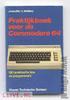 Schijfeenheden Gebruikershandleiding Copyright 2009 Hewlett-Packard Development Company, L.P. Microsoft en Windows zijn in de Verenigde Staten gedeponeerde handelsmerken van Microsoft Corporation. De informatie
Schijfeenheden Gebruikershandleiding Copyright 2009 Hewlett-Packard Development Company, L.P. Microsoft en Windows zijn in de Verenigde Staten gedeponeerde handelsmerken van Microsoft Corporation. De informatie
Multimedia. Gebruikershandleiding
 Multimedia Gebruikershandleiding Copyright 2007 Hewlett-Packard Development Company, L.P. Windows is een in de Verenigde Staten gedeponeerd handelsmerk van Microsoft Corporation. De informatie in deze
Multimedia Gebruikershandleiding Copyright 2007 Hewlett-Packard Development Company, L.P. Windows is een in de Verenigde Staten gedeponeerd handelsmerk van Microsoft Corporation. De informatie in deze
Software-updates Handleiding
 Software-updates Handleiding Copyright 2008 Hewlett-Packard Development Company, L.P. Windows is een in de Verenigde Staten gedeponeerd handelsmerk van Microsoft Corporation. De informatie in deze documentatie
Software-updates Handleiding Copyright 2008 Hewlett-Packard Development Company, L.P. Windows is een in de Verenigde Staten gedeponeerd handelsmerk van Microsoft Corporation. De informatie in deze documentatie
Schijfeenheden Gebruikershandleiding
 Schijfeenheden Gebruikershandleiding Copyright 2009 Hewlett-Packard Development Company, L.P. Microsoft en Windows zijn in de Verenigde Staten gedeponeerde handelsmerken van Microsoft Corporation. De informatie
Schijfeenheden Gebruikershandleiding Copyright 2009 Hewlett-Packard Development Company, L.P. Microsoft en Windows zijn in de Verenigde Staten gedeponeerde handelsmerken van Microsoft Corporation. De informatie
Back-up en herstel Gebruikershandleiding
 Back-up en herstel Gebruikershandleiding Copyright 2009 Hewlett-Packard Development Company, L.P. Windows is een in de Verenigde Staten gedeponeerd handelsmerk van Microsoft Corporation. De informatie
Back-up en herstel Gebruikershandleiding Copyright 2009 Hewlett-Packard Development Company, L.P. Windows is een in de Verenigde Staten gedeponeerd handelsmerk van Microsoft Corporation. De informatie
Back-up en herstel Gebruikershandleiding
 Back-up en herstel Gebruikershandleiding Copyright 2007-2009 Hewlett-Packard Development Company, L.P. Windows is een in de Verenigde Staten gedeponeerd handelsmerk van Microsoft Corporation. De informatie
Back-up en herstel Gebruikershandleiding Copyright 2007-2009 Hewlett-Packard Development Company, L.P. Windows is een in de Verenigde Staten gedeponeerd handelsmerk van Microsoft Corporation. De informatie
Software-updates Gebruikershandleiding
 Software-updates Gebruikershandleiding Copyright 2007 Hewlett-Packard Development Company, L.P. Windows is een gedeponeerd handelsmerk van Microsoft Corporation in de V.S. De informatie in deze documentatie
Software-updates Gebruikershandleiding Copyright 2007 Hewlett-Packard Development Company, L.P. Windows is een gedeponeerd handelsmerk van Microsoft Corporation in de V.S. De informatie in deze documentatie
Multimedia. Artikelnummer van document:
 Multimedia Artikelnummer van document: 430247-331 Januari 2007 In deze handleiding wordt het gebruik van de hardware- en softwarevoorzieningen voor multimedia van de computer beschreven. Over welke multimediavoorzieningen
Multimedia Artikelnummer van document: 430247-331 Januari 2007 In deze handleiding wordt het gebruik van de hardware- en softwarevoorzieningen voor multimedia van de computer beschreven. Over welke multimediavoorzieningen
Multimedia Gebruikershandleiding
 Multimedia Gebruikershandleiding Copyright 2007 Hewlett-Packard Development Company, L.P. Windows is een gedeponeerd handelsmerk van Microsoft Corporation in de V.S. De informatie in deze documentatie
Multimedia Gebruikershandleiding Copyright 2007 Hewlett-Packard Development Company, L.P. Windows is een gedeponeerd handelsmerk van Microsoft Corporation in de V.S. De informatie in deze documentatie
Schijfeenheden Gebruikershandleiding
 Schijfeenheden Gebruikershandleiding Copyright 2008 Hewlett-Packard Development Company, L.P. Windows is een in de Verenigde Staten gedeponeerd handelsmerk van Microsoft Corporation. De informatie in deze
Schijfeenheden Gebruikershandleiding Copyright 2008 Hewlett-Packard Development Company, L.P. Windows is een in de Verenigde Staten gedeponeerd handelsmerk van Microsoft Corporation. De informatie in deze
Geheugenmodules Gebruikershandleiding
 Geheugenmodules Gebruikershandleiding Copyright 2009 Hewlett-Packard Development Company, L.P. De informatie in deze documentatie kan zonder kennisgeving worden gewijzigd. De enige garanties voor HP producten
Geheugenmodules Gebruikershandleiding Copyright 2009 Hewlett-Packard Development Company, L.P. De informatie in deze documentatie kan zonder kennisgeving worden gewijzigd. De enige garanties voor HP producten
Backup en herstel. Handleiding
 Backup en herstel Handleiding Copyright 2007 Hewlett-Packard Development Company, L.P. Windows is een in de Verenigde Staten geregistreerd handelsmerk van Microsoft Corporation. De informatie in deze documentatie
Backup en herstel Handleiding Copyright 2007 Hewlett-Packard Development Company, L.P. Windows is een in de Verenigde Staten geregistreerd handelsmerk van Microsoft Corporation. De informatie in deze documentatie
Multimedia. Handleiding
 Multimedia Handleiding Copyright 2006 Hewlett-Packard Development Company, L.P. Microsoft en Windows zijn in de Verenigde Staten gedeponeerde handelsmerken van Microsoft Corporation. De informatie in deze
Multimedia Handleiding Copyright 2006 Hewlett-Packard Development Company, L.P. Microsoft en Windows zijn in de Verenigde Staten gedeponeerde handelsmerken van Microsoft Corporation. De informatie in deze
Multimedia. Artikelnummer van document:
 Multimedia Artikelnummer van document: 409914-331 Mei 2006 In deze handleiding wordt het gebruik van de hardware- en softwarevoorzieningen voor multimedia van de computer beschreven. Over welke multimediavoorzieningen
Multimedia Artikelnummer van document: 409914-331 Mei 2006 In deze handleiding wordt het gebruik van de hardware- en softwarevoorzieningen voor multimedia van de computer beschreven. Over welke multimediavoorzieningen
Externe apparatuur. Gebruikershandleiding
 Externe apparatuur Gebruikershandleiding Copyright 2007 Hewlett-Packard Development Company, L.P. Windows is een in de Verenigde Staten gedeponeerd handelsmerk van Microsoft Corporation. De informatie
Externe apparatuur Gebruikershandleiding Copyright 2007 Hewlett-Packard Development Company, L.P. Windows is een in de Verenigde Staten gedeponeerd handelsmerk van Microsoft Corporation. De informatie
Multimedia. Artikelnummer van document:
 Multimedia Artikelnummer van document: 430224-331 Januari 2007 In deze handleiding wordt het gebruik van de hardware- en softwarevoorzieningen voor multimedia van de computer beschreven. Over welke multimediavoorzieningen
Multimedia Artikelnummer van document: 430224-331 Januari 2007 In deze handleiding wordt het gebruik van de hardware- en softwarevoorzieningen voor multimedia van de computer beschreven. Over welke multimediavoorzieningen
Multimedia Gebruikershandleiding
 Multimedia Gebruikershandleiding Copyright 2009 Hewlett-Packard Development Company, L.P. De informatie in deze documentatie kan zonder kennisgeving worden gewijzigd. De enige garanties voor HP producten
Multimedia Gebruikershandleiding Copyright 2009 Hewlett-Packard Development Company, L.P. De informatie in deze documentatie kan zonder kennisgeving worden gewijzigd. De enige garanties voor HP producten
Software-updates Handleiding
 Software-updates Handleiding Copyright 2007 Hewlett-Packard Development Company, L.P. Windows is een in de Verenigde Staten gedeponeerd handelsmerk van Microsoft Corporation. De informatie in deze documentatie
Software-updates Handleiding Copyright 2007 Hewlett-Packard Development Company, L.P. Windows is een in de Verenigde Staten gedeponeerd handelsmerk van Microsoft Corporation. De informatie in deze documentatie
Multimedia. Artikelnummer van document:
 Multimedia Artikelnummer van document: 419465-331 Januari 2007 In deze handleiding wordt het gebruik van de hardware- en softwarevoorzieningen voor multimedia van de computer beschreven. Over welke multimediavoorzieningen
Multimedia Artikelnummer van document: 419465-331 Januari 2007 In deze handleiding wordt het gebruik van de hardware- en softwarevoorzieningen voor multimedia van de computer beschreven. Over welke multimediavoorzieningen
Backup en herstel Handleiding
 Backup en herstel Handleiding Copyright 2007, 2008 Hewlett-Packard Development Company, L.P. Windows is een in de Verenigde Staten gedeponeerd handelsmerk van Microsoft Corporation. De informatie in deze
Backup en herstel Handleiding Copyright 2007, 2008 Hewlett-Packard Development Company, L.P. Windows is een in de Verenigde Staten gedeponeerd handelsmerk van Microsoft Corporation. De informatie in deze
Externe apparatuur Gebruikershandleiding
 Externe apparatuur Gebruikershandleiding Copyright 2009 Hewlett-Packard Development Company, L.P. De informatie in deze documentatie kan zonder kennisgeving worden gewijzigd. De enige garanties voor HP
Externe apparatuur Gebruikershandleiding Copyright 2009 Hewlett-Packard Development Company, L.P. De informatie in deze documentatie kan zonder kennisgeving worden gewijzigd. De enige garanties voor HP
Geheugenmodules. Gebruikershandleiding
 Geheugenmodules Gebruikershandleiding Copyright 2006 Hewlett-Packard Development Company, L.P. De informatie in deze documentatie kan zonder kennisgeving worden gewijzigd. De enige garanties voor HP producten
Geheugenmodules Gebruikershandleiding Copyright 2006 Hewlett-Packard Development Company, L.P. De informatie in deze documentatie kan zonder kennisgeving worden gewijzigd. De enige garanties voor HP producten
Externe apparatuur. Gebruikershandleiding
 Externe apparatuur Gebruikershandleiding Copyright 2007 Hewlett-Packard Development Company, L.P. Windows is een in de Verenigde Staten gedeponeerd handelsmerk van Microsoft Corporation. De informatie
Externe apparatuur Gebruikershandleiding Copyright 2007 Hewlett-Packard Development Company, L.P. Windows is een in de Verenigde Staten gedeponeerd handelsmerk van Microsoft Corporation. De informatie
Externe apparaten Gebruikershandleiding
 Externe apparaten Gebruikershandleiding Copyright 2009 Hewlett-Packard Development Company, L.P. De informatie in deze documentatie kan zonder kennisgeving worden gewijzigd. De enige garanties voor HP
Externe apparaten Gebruikershandleiding Copyright 2009 Hewlett-Packard Development Company, L.P. De informatie in deze documentatie kan zonder kennisgeving worden gewijzigd. De enige garanties voor HP
Schijfeenheden Gebruikershandleiding
 Schijfeenheden Gebruikershandleiding Copyright 2009 Hewlett-Packard Development Company, L.P. Microsoft en Windows zijn in de Verenigde Staten gedeponeerde handelsmerken van Microsoft Corporation. De informatie
Schijfeenheden Gebruikershandleiding Copyright 2009 Hewlett-Packard Development Company, L.P. Microsoft en Windows zijn in de Verenigde Staten gedeponeerde handelsmerken van Microsoft Corporation. De informatie
Multimedia. Handleiding
 Multimedia Handleiding Copyright 2006 Hewlett-Packard Development Company, L.P. Microsoft en Windows zijn in de Verenigde Staten gedeponeerde handelsmerken van Microsoft Corporation. De informatie in deze
Multimedia Handleiding Copyright 2006 Hewlett-Packard Development Company, L.P. Microsoft en Windows zijn in de Verenigde Staten gedeponeerde handelsmerken van Microsoft Corporation. De informatie in deze
Externe apparatuur Gebruikershandleiding
 Externe apparatuur Gebruikershandleiding Copyright 2007 Hewlett-Packard Development Company, L.P. Windows is een in de Verenigde Staten geregistreerd handelsmerk van Microsoft Corporation. De informatie
Externe apparatuur Gebruikershandleiding Copyright 2007 Hewlett-Packard Development Company, L.P. Windows is een in de Verenigde Staten geregistreerd handelsmerk van Microsoft Corporation. De informatie
Externe apparatuur. Handleiding
 Externe apparatuur Handleiding Copyright 2006 Hewlett-Packard Development Company, L.P. Microsoft en Windows zijn in de Verenigde Staten gedeponeerde handelsmerken van Microsoft Corporation. De informatie
Externe apparatuur Handleiding Copyright 2006 Hewlett-Packard Development Company, L.P. Microsoft en Windows zijn in de Verenigde Staten gedeponeerde handelsmerken van Microsoft Corporation. De informatie
Software-updates Handleiding
 Software-updates Handleiding Copyright 2007 Hewlett-Packard Development Company, L.P. Windows is een gedeponeerd handelsmerk van Microsoft Corporation in de V.S. De informatie in deze documentatie kan
Software-updates Handleiding Copyright 2007 Hewlett-Packard Development Company, L.P. Windows is een gedeponeerd handelsmerk van Microsoft Corporation in de V.S. De informatie in deze documentatie kan
Externe-mediakaarten Gebruikershandleiding
 Externe-mediakaarten Gebruikershandleiding Copyright 2007 Hewlett-Packard Development Company, L.P. Het SD-logo is een handelsmerk van de desbetreffende eigenaar. Java is een in de Verenigde Staten gedeponeerd
Externe-mediakaarten Gebruikershandleiding Copyright 2007 Hewlett-Packard Development Company, L.P. Het SD-logo is een handelsmerk van de desbetreffende eigenaar. Java is een in de Verenigde Staten gedeponeerd
Geheugenmodules Gebruikershandleiding
 Geheugenmodules Gebruikershandleiding Copyright 2008 Hewlett-Packard Development Company, L.P. De informatie in deze documentatie kan zonder kennisgeving worden gewijzigd. De enige garanties voor HP producten
Geheugenmodules Gebruikershandleiding Copyright 2008 Hewlett-Packard Development Company, L.P. De informatie in deze documentatie kan zonder kennisgeving worden gewijzigd. De enige garanties voor HP producten
Multimedia Gebruikershandleiding
 Multimedia Gebruikershandleiding Copyright 2009 Hewlett-Packard Development Company, L.P. De informatie in deze documentatie kan zonder kennisgeving worden gewijzigd. De enige garanties voor HP producten
Multimedia Gebruikershandleiding Copyright 2009 Hewlett-Packard Development Company, L.P. De informatie in deze documentatie kan zonder kennisgeving worden gewijzigd. De enige garanties voor HP producten
Geheugenmodules Gebruikershandleiding
 Geheugenmodules Gebruikershandleiding Copyright 2009 Hewlett-Packard Development Company, L.P. De informatie in deze documentatie kan zonder kennisgeving worden gewijzigd. De enige garanties voor HP producten
Geheugenmodules Gebruikershandleiding Copyright 2009 Hewlett-Packard Development Company, L.P. De informatie in deze documentatie kan zonder kennisgeving worden gewijzigd. De enige garanties voor HP producten
Externemediakaarten Gebruikershandleiding
 Externemediakaarten Gebruikershandleiding Copyright 2008 Hewlett-Packard Development Company, L.P. Het SD-logo is een handelsmerk van de desbetreffende houder. De informatie in deze documentatie kan zonder
Externemediakaarten Gebruikershandleiding Copyright 2008 Hewlett-Packard Development Company, L.P. Het SD-logo is een handelsmerk van de desbetreffende houder. De informatie in deze documentatie kan zonder
Externemediakaarten Gebruikershandleiding
 Externemediakaarten Gebruikershandleiding Copyright 2009 Hewlett-Packard Development Company, L.P. Java is een in de Verenigde Staten gedeponeerd handelsmerk van Sun Microsystems, Inc. SD Logo is een handelsmerk
Externemediakaarten Gebruikershandleiding Copyright 2009 Hewlett-Packard Development Company, L.P. Java is een in de Verenigde Staten gedeponeerd handelsmerk van Sun Microsystems, Inc. SD Logo is een handelsmerk
Geheugenmodules. Gebruikershandleiding
 Geheugenmodules Gebruikershandleiding Copyright 2006 Hewlett-Packard Development Company, L.P. De informatie in deze documentatie kan zonder kennisgeving worden gewijzigd. De enige garanties voor HP-producten
Geheugenmodules Gebruikershandleiding Copyright 2006 Hewlett-Packard Development Company, L.P. De informatie in deze documentatie kan zonder kennisgeving worden gewijzigd. De enige garanties voor HP-producten
Geheugenmodules. Handleiding
 Geheugenmodules Handleiding Copyright 2006 Hewlett-Packard Development Company, L.P. De informatie in deze documentatie kan zonder kennisgeving worden gewijzigd. De enige garanties voor HP-producten en
Geheugenmodules Handleiding Copyright 2006 Hewlett-Packard Development Company, L.P. De informatie in deze documentatie kan zonder kennisgeving worden gewijzigd. De enige garanties voor HP-producten en
Geheugenmodules Gebruikershandleiding
 Geheugenmodules Gebruikershandleiding Copyright 2008 Hewlett-Packard Development Company, L.P. De informatie in deze documentatie kan zonder kennisgeving worden gewijzigd. De enige garanties voor HP producten
Geheugenmodules Gebruikershandleiding Copyright 2008 Hewlett-Packard Development Company, L.P. De informatie in deze documentatie kan zonder kennisgeving worden gewijzigd. De enige garanties voor HP producten
Backup en herstel Handleiding
 Backup en herstel Handleiding Copyright 2008 Hewlett-Packard Development Company, L.P. Windows en Windows Vista zijn handelsmerken of gedeponeerde handelsmerken van Microsoft Corporation in de Verenigde
Backup en herstel Handleiding Copyright 2008 Hewlett-Packard Development Company, L.P. Windows en Windows Vista zijn handelsmerken of gedeponeerde handelsmerken van Microsoft Corporation in de Verenigde
Externe apparatuur Gebruikershandleiding
 Externe apparatuur Gebruikershandleiding Copyright 2007 Hewlett-Packard Development Company, L.P. De informatie in deze documentatie kan zonder kennisgeving worden gewijzigd. De enige garanties voor HP-producten
Externe apparatuur Gebruikershandleiding Copyright 2007 Hewlett-Packard Development Company, L.P. De informatie in deze documentatie kan zonder kennisgeving worden gewijzigd. De enige garanties voor HP-producten
Geheugenmodules Gebruikershandleiding
 Geheugenmodules Gebruikershandleiding Copyright 2008 Hewlett-Packard Development Company, L.P. De informatie in deze documentatie kan zonder kennisgeving worden gewijzigd. De enige garanties voor HP producten
Geheugenmodules Gebruikershandleiding Copyright 2008 Hewlett-Packard Development Company, L.P. De informatie in deze documentatie kan zonder kennisgeving worden gewijzigd. De enige garanties voor HP producten
Geheugenmodules. Gebruikershandleiding
 Geheugenmodules Gebruikershandleiding Copyright 2007 Hewlett-Packard Development Company, L.P. De informatie in deze documentatie kan zonder kennisgeving worden gewijzigd. De enige garanties voor HP-producten
Geheugenmodules Gebruikershandleiding Copyright 2007 Hewlett-Packard Development Company, L.P. De informatie in deze documentatie kan zonder kennisgeving worden gewijzigd. De enige garanties voor HP-producten
Geheugenmodules Gebruikershandleiding
 Geheugenmodules Gebruikershandleiding Copyright 2008 Hewlett-Packard Development Company, L.P. De informatie in deze documentatie kan zonder kennisgeving worden gewijzigd. De enige garanties voor HP producten
Geheugenmodules Gebruikershandleiding Copyright 2008 Hewlett-Packard Development Company, L.P. De informatie in deze documentatie kan zonder kennisgeving worden gewijzigd. De enige garanties voor HP producten
Software-updates, backup en herstel van software
 Software-updates, backup en herstel van software Gebruikershandleiding Copyright 2007 Hewlett-Packard Development Company, L.P. Windows is een gedeponeerd handelsmerk van Microsoft Corporation in de V.S.
Software-updates, backup en herstel van software Gebruikershandleiding Copyright 2007 Hewlett-Packard Development Company, L.P. Windows is een gedeponeerd handelsmerk van Microsoft Corporation in de V.S.
Geheugenmodules. Gebruikershandleiding
 Geheugenmodules Gebruikershandleiding Copyright 2007 Hewlett-Packard Development Company, L.P. De informatie in deze documentatie kan zonder kennisgeving worden gewijzigd. De enige garanties voor HP producten
Geheugenmodules Gebruikershandleiding Copyright 2007 Hewlett-Packard Development Company, L.P. De informatie in deze documentatie kan zonder kennisgeving worden gewijzigd. De enige garanties voor HP producten
Externe apparatuur Gebruikershandleiding
 Externe apparatuur Gebruikershandleiding Copyright 2009 Hewlett-Packard Development Company, L.P. De informatie in deze documentatie kan zonder kennisgeving worden gewijzigd. De enige garanties voor HP
Externe apparatuur Gebruikershandleiding Copyright 2009 Hewlett-Packard Development Company, L.P. De informatie in deze documentatie kan zonder kennisgeving worden gewijzigd. De enige garanties voor HP
HP 2700 Ultra-Slim dockingstation Gebruikershandleiding
 HP 2700 Ultra-Slim dockingstation Gebruikershandleiding Copyright 2007 Hewlett-Packard Development Company, L.P. De informatie in deze documentatie kan zonder kennisgeving worden gewijzigd. De enige garanties
HP 2700 Ultra-Slim dockingstation Gebruikershandleiding Copyright 2007 Hewlett-Packard Development Company, L.P. De informatie in deze documentatie kan zonder kennisgeving worden gewijzigd. De enige garanties
Back-up en herstel Handleiding
 Back-up en herstel Handleiding Copyright 2009 Hewlett-Packard Development Company, L.P. Windows is een in de Verenigde Staten gedeponeerd handelsmerk van Microsoft Corporation. De informatie in deze documentatie
Back-up en herstel Handleiding Copyright 2009 Hewlett-Packard Development Company, L.P. Windows is een in de Verenigde Staten gedeponeerd handelsmerk van Microsoft Corporation. De informatie in deze documentatie
Externe-mediakaarten Gebruikershandleiding
 Externe-mediakaarten Gebruikershandleiding Het SD-logo is een handelsmerk van de desbetreffende houder. Copyright 2009 Hewlett-Packard Development Company, L.P. De informatie in deze documentatie kan zonder
Externe-mediakaarten Gebruikershandleiding Het SD-logo is een handelsmerk van de desbetreffende houder. Copyright 2009 Hewlett-Packard Development Company, L.P. De informatie in deze documentatie kan zonder
Geheugenmodules Gebruikershandleiding
 Geheugenmodules Gebruikershandleiding Copyright 2008 Hewlett-Packard Development Company, L.P. De informatie in deze documentatie kan zonder kennisgeving worden gewijzigd. De enige garanties voor HP producten
Geheugenmodules Gebruikershandleiding Copyright 2008 Hewlett-Packard Development Company, L.P. De informatie in deze documentatie kan zonder kennisgeving worden gewijzigd. De enige garanties voor HP producten
Geheugenmodules. Artikelnummer van document: In deze handleiding wordt uitgelegd hoe u geheugen in de computer kunt vervangen en upgraden.
 Geheugenmodules Artikelnummer van document: 406852-331 April 2006 In deze handleiding wordt uitgelegd hoe u geheugen in de computer kunt vervangen en upgraden. Inhoudsopgave 1 Geheugenmodules toevoegen
Geheugenmodules Artikelnummer van document: 406852-331 April 2006 In deze handleiding wordt uitgelegd hoe u geheugen in de computer kunt vervangen en upgraden. Inhoudsopgave 1 Geheugenmodules toevoegen
Multimedia Gebruikershandleiding
 Multimedia Gebruikershandleiding Copyright 2009 Hewlett-Packard Development Company, L.P. Windows is een in de Verenigde Staten gedeponeerd handelsmerk van Microsoft Corporation. De informatie in deze
Multimedia Gebruikershandleiding Copyright 2009 Hewlett-Packard Development Company, L.P. Windows is een in de Verenigde Staten gedeponeerd handelsmerk van Microsoft Corporation. De informatie in deze
Externe apparatuur Gebruikershandleiding
 Externe apparatuur Gebruikershandleiding Copyright 2008 Hewlett-Packard Development Company, L.P. De informatie in deze documentatie kan zonder kennisgeving worden gewijzigd. De enige garanties voor HP
Externe apparatuur Gebruikershandleiding Copyright 2008 Hewlett-Packard Development Company, L.P. De informatie in deze documentatie kan zonder kennisgeving worden gewijzigd. De enige garanties voor HP
